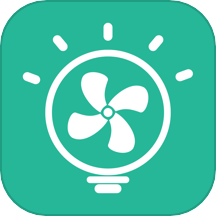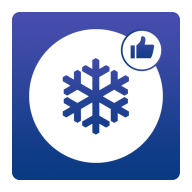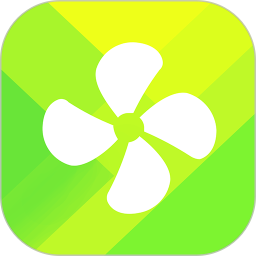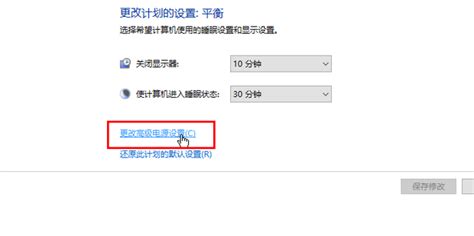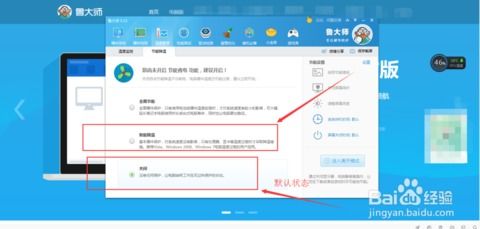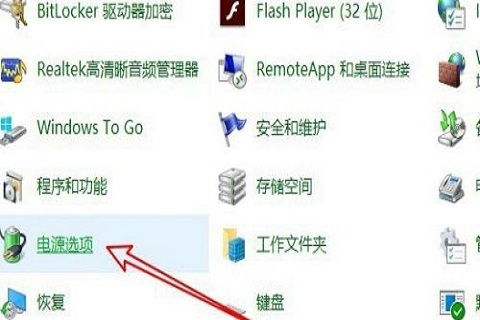如何有效调控台式电脑风扇转速,告别持续高速运转的烦恼
如果您的台式电脑风扇转速一直很快,可能是因为系统默认设置为了较高的散热模式,或者电脑硬件本身发热量大,需要更快的风扇转速来保证散热效果。以下是几种方法来调整台式电脑风扇转速,希望对您有所帮助。
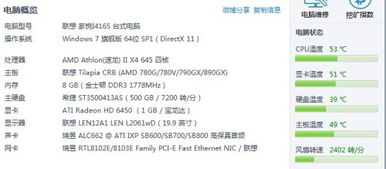
一种方法是进入BIOS设置界面进行设置。通常,您需要在电脑开机时按下特定的键(如F2、Del或Enter)来进入BIOS设置界面。不同品牌和型号的电脑可能会有所不同,请查阅您所使用的电脑的说明书或厂商提供的参考文档,了解进入BIOS设置的具体方法。

进入BIOS设置界面后,找到“Advanced”选项,并点击进入。在这里,您可能会看到一个名为“MiscConfiguration”或类似的选项,再次点击进入。在“MiscConfiguration”设置界面中,找到“FanSpeedPolicy”这个选项。该选项通常提供两种风扇转速模式:正常转速(Default)和高速转速(HighSpeed)。根据您的电脑硬件配置和散热需求,选择合适的模式。一般来说,如果电脑运行稳定,没有出现过热情况,可以选择默认的正常转速模式;反之,如果电脑散热不良,经常出现过热情况,可以选择高速转速模式。设置完毕后,点击“F10”保存并退出BIOS设置界面。
请注意,在进行BIOS设置时,务必小心谨慎,避免误操作导致系统崩溃或其他问题。如果您不确定如何操作,建议在设置之前仔细阅读相关文档或教程,并确保理解所有选项和选项的含义。
除了BIOS设置,您还可以通过Windows操作系统的控制面板来调整风扇转速。首先,打开电脑的控制面板,进入“系统和安全”选项。接着,选择“电源选项”,并在左侧的菜单栏中点击“选择关闭显示器的时间”。然后,进入编辑计划设置,点击“更改高级电源设置”。
在高级设置中,您需要下拉找到“处理器电源管理”选项,并点击展开。在这里,您可以设置散热方式,并通过调整最小、最大处理器状态来间接控制CPU风扇转速。然而,直接调整风扇转速的选项可能并不总是可见,这取决于您的电脑硬件和驱动程序的支持情况。
如果控制面板中没有直接提供风扇转速设置选项,您可能需要通过第三方软件来实现风扇转速的调整。有一些软件,如SpeedFan、ASUS Fan Xpert等,允许用户监控和调整电脑风扇转速。在使用这些软件之前,请确保您已安装最新版本,并且它们与您的电脑硬件和操作系统兼容。
此外,正确的风扇转速设置应该是自动调节。自动调节风扇转速可以确保电脑在不同负载和温度条件下都能保持适当的散热效果。在BIOS设置中,您可以找到“CPU/System Smart Fan Function”选项,并将其设置为“Enabled”以启用自动调节功能。这样,电脑将能够根据当前的温度和工作负载来智能地调整风扇转速。
自动调节功能通常需要一些参数设置,如启动温度、启动数值和倾斜数值等。这些参数的设置方法可能因不同的电脑品牌和型号而异。以下是一个一般性的设置建议:
“Off PWM Temperature”(停止PWM温度):该选项设置当处理器温度下降到某一设定值后,CPU散热风扇停止工作。为了避免风扇频繁启停造成磨损和噪音,通常将这个值设定得稍高一些,如20℃。
“Start PWM Temperature”(启动PWM温度):该选项设置当处理器工作温度达到多少摄氏度以后,CPU风扇开始工作。您可以根据电脑的使用情况和散热需求,将这个值设定在25℃至30℃之间。
“Start PWM Value”(启动PWM值):该选项控制CPU风扇开始工作时的基本转速。您可以根据不同的CPU风扇型号和特性,对这个值进行调试和设定。
“Slope PWM Value”(倾斜PWM值):该选项用来控制当CPU温度每升高1℃时,CPU风扇的转速随之提升多少。这里不是用直观的转速来表示,而是用能控制风扇转速的PWM值来表示。您可以根据您的电脑硬件和散热需求,对这个值进行相应的设定和调整。
需要注意的是,不同品牌和型号的电脑可能对自动调节功能的具体参数有所不同。在设置时,请参考您的电脑说明书或厂商提供的参考文档,以确保正确理解和设置相关参数。
最后,为了保证电脑的良好散热效果,除了调整风扇转速外,还需要注意以下几点:
1. 定期清理电脑内部灰尘和散热器上的灰尘。灰尘会影响电脑的散热效果,因此需要定期使用压缩空气、刷子等工具清理电脑内部和散热器上的灰尘。
2. 检查CPU散热器和风扇是否正确安装,并且与CPU接触良好。如果散热器或风扇安装不当,会导致散热效果不佳,使风扇转速增加。
3. 定期检查散热膏的状态。散热膏对于CPU散热非常重要,如果使用时间过长或质量不佳,会影响散热效果。当发现散热膏干涸或损耗严重时,应及时更换新的散热膏。
4. 定期对电脑进行维护和保养。这包括检查硬件是否有故障或松动、更新驱动程序、清理磁盘垃圾等。
综上所述,如果您的台式电脑风扇转速一直很快,可以通过BIOS设置、控制面板调整或第三方软件来实现风扇转速的调整。同时,为了确保电脑的良好散热效果,还需要注意定期清理灰尘、检查散热器安装和散热膏状态、定期对电脑进行维护和保养等事项。希望这些方法能帮助您有效地调整台式电脑风扇转速,使您的电脑更加稳定运行。
-
 如何解决CPU风扇转速过慢的问题资讯攻略11-26
如何解决CPU风扇转速过慢的问题资讯攻略11-26 -
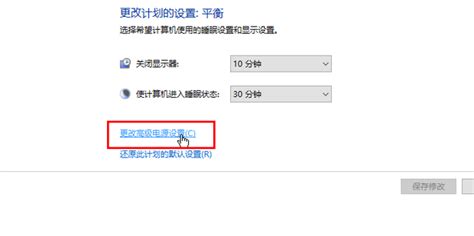 笔记本达人必看!轻松几步,如何精准调节CPU散热风扇转速,让爱机持久冷静?资讯攻略10-24
笔记本达人必看!轻松几步,如何精准调节CPU散热风扇转速,让爱机持久冷静?资讯攻略10-24 -
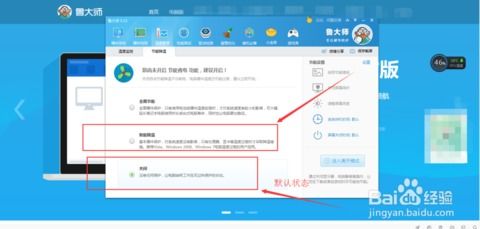 轻松掌握!查看电脑CPU温度、硬盘温度及风扇转速的方法资讯攻略12-06
轻松掌握!查看电脑CPU温度、硬盘温度及风扇转速的方法资讯攻略12-06 -
 如何监测电脑CPU温度、硬盘温度及风扇转速资讯攻略11-06
如何监测电脑CPU温度、硬盘温度及风扇转速资讯攻略11-06 -
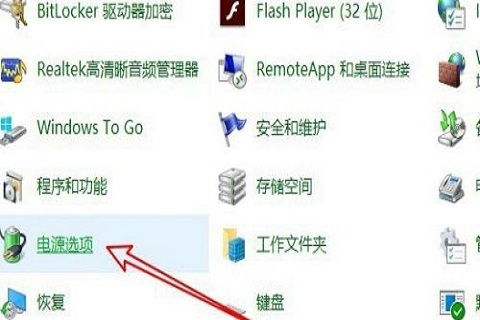 Win10用户必备:轻松掌握显卡风扇转速调节技巧资讯攻略11-10
Win10用户必备:轻松掌握显卡风扇转速调节技巧资讯攻略11-10 -
 电风扇日常常见故障及维修方法有哪些?资讯攻略11-19
电风扇日常常见故障及维修方法有哪些?资讯攻略11-19